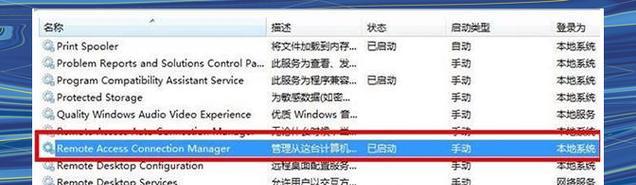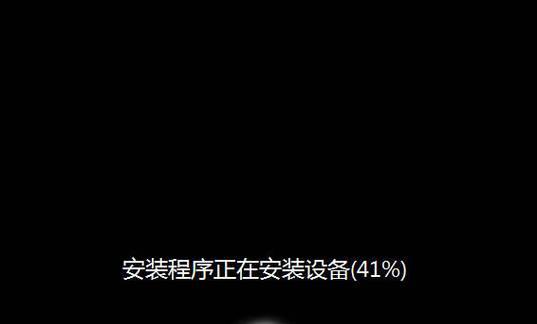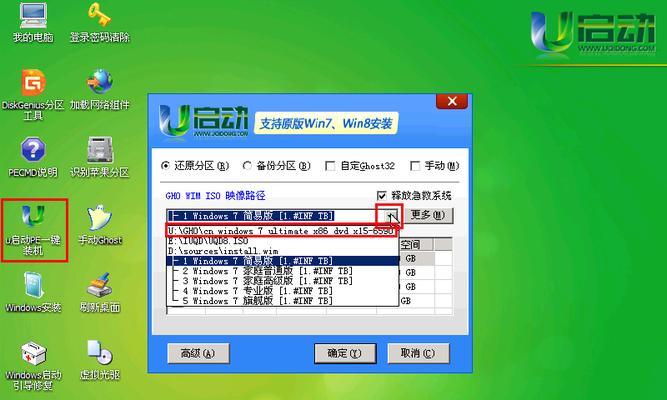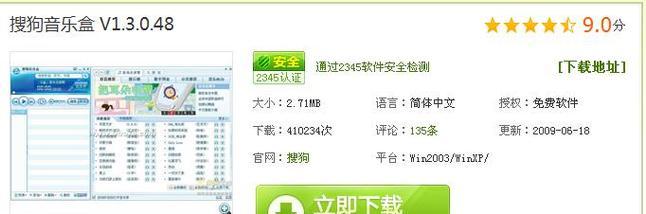在使用IE浏览器的过程中,有时候会遇到缓存组件异常的问题,导致浏览器运行不稳定或者无法正常加载网页。本文将介绍如何修复IE缓存组件异常,让浏览器恢复正常运行。
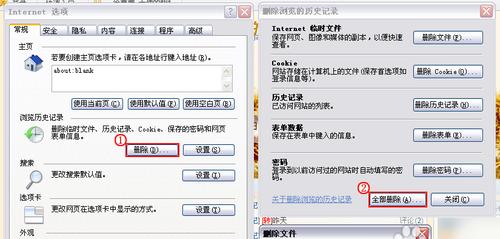
清除IE缓存文件
通过清除IE浏览器的缓存文件,可以解决因缓存组件异常导致的浏览器问题。详细步骤如下:打开IE浏览器,点击菜单栏中的“工具”,选择“Internet选项”,进入“常规”选项卡,在“浏览历史记录”一栏中点击“删除”按钮,选择要删除的内容,例如临时文件、Cookie等,然后点击“删除”。
重置IE设置
通过重置IE浏览器的设置,可以恢复缓存组件的默认配置,解决异常问题。具体步骤如下:打开IE浏览器,点击菜单栏中的“工具”,选择“Internet选项”,进入“高级”选项卡,在“重置InternetExplorer设置”一栏中点击“重置”按钮,然后在弹出的对话框中勾选“删除个人设置”,最后点击“重置”。
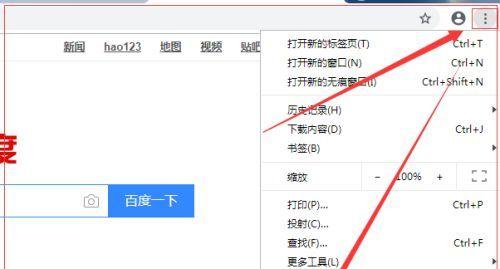
禁用IE缓存组件
在某些情况下,禁用IE浏览器的缓存组件也可以解决异常问题。具体步骤如下:打开IE浏览器,点击菜单栏中的“工具”,选择“Internet选项”,进入“高级”选项卡,在“安全”一栏中找到“启用DOM存储”,将其取消勾选,然后点击“应用”和“确定”。
更新IE浏览器版本
如果以上方法无效,可以考虑更新IE浏览器版本。打开IE浏览器,点击菜单栏中的“工具”,选择“WindowsUpdate”,检查是否有可用的更新,并按照提示进行更新。
检查安全软件设置
有时候安全软件会对IE缓存组件产生干扰,导致异常问题。可以尝试检查安全软件的设置,将IE浏览器添加到信任列表中,或者临时关闭安全软件,看是否能解决问题。
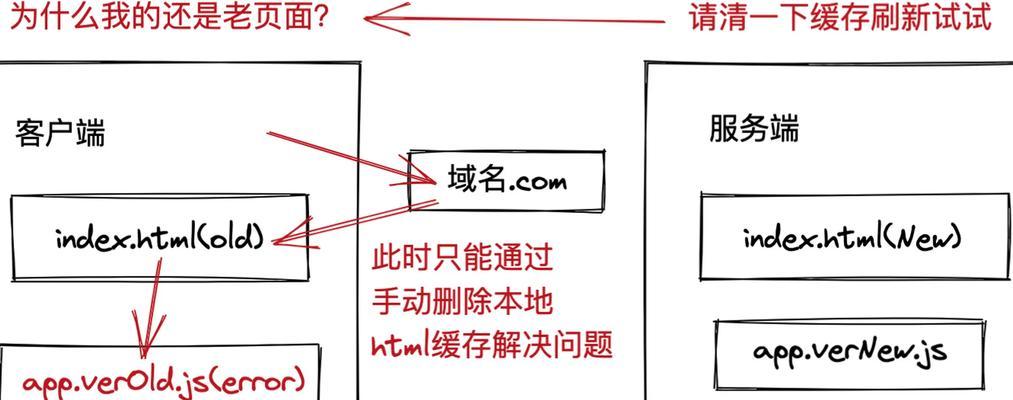
修复系统文件
缓存组件异常有可能是由于系统文件损坏引起的,可以使用系统自带的文件修复工具进行修复。打开命令提示符,输入“sfc/scannow”命令,并等待系统自动扫描和修复文件。
清除DNS缓存
DNS缓存异常也可能导致IE缓存组件异常,可以通过清除DNS缓存来解决问题。打开命令提示符,输入“ipconfig/flushdns”命令,并等待系统清除DNS缓存。
检查网络连接
有时候IE缓存组件异常是由于网络连接问题引起的,可以尝试检查网络连接是否正常,重启路由器或者更换网络环境。
扫描病毒和恶意软件
某些病毒或恶意软件可能会对IE缓存组件进行攻击,导致异常问题。使用杀毒软件进行全盘扫描,并清除任何检测到的病毒或恶意软件。
检查硬件设备
在极少数情况下,IE缓存组件异常可能与硬件设备有关。可以尝试更换硬件设备驱动程序,或者升级硬件设备,以解决问题。
调整IE浏览器设置
根据个人需求,适当调整IE浏览器的设置,例如启用或禁用扩展程序、调整安全级别等,有时候也可以解决缓存组件异常问题。
咨询技术支持
如果以上方法都无效,建议咨询IE浏览器的技术支持,获取更专业的解决方案。
备份重要数据
在进行修复操作之前,务必备份重要数据,以免造成数据丢失。
定期更新IE浏览器
为了避免IE缓存组件异常,建议定期更新IE浏览器版本,并安装最新的安全补丁。
重启计算机
有时候简单的重启计算机就能解决IE缓存组件异常问题,尝试重启计算机后再次打开IE浏览器,看是否恢复正常。
IE缓存组件异常可能会导致浏览器运行不稳定或无法正常加载网页。通过清除缓存、重置设置、禁用缓存组件等方法可以修复该问题。如果问题仍然存在,可以考虑更新浏览器版本、检查安全软件设置、修复系统文件等。重要的是要定期更新浏览器并保持系统安全。如果问题无法解决,建议咨询技术支持。